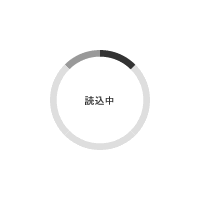ソースネクスト ダントツ 軽量化平成26年 1月 1日 作成
概略
「ダントツ 軽量化」とは、さまざまなファイルを軽いファイル(jet形式)に変換するソフトウェアです。
スクリーンキャプチャ画像
簡易製品仕様
| 区分 | シェアウェア |
|---|---|
| 対応OS | Windows 8(32ビット版)、7(32/64ビット版)、Vista(32/64ビット版)、XP(32ビット版) |
| インストール容量 | 約20MB |
製品の特徴
カンタン軽量化
本製品は、さまざまなファイルをPDFよりもさらに軽いファイル(jet形式)に変換するソフトです。ファイルを選択して実行するだけで、カンタンに変換できます。
対応ファイル形式
Microsoft Officeファイル(doc、docx、xls、xlsx、ppt、pptx)、csvファイル(csv)、画像ファイル(jpeg、bmp、tif)
印刷メニューからも変換できる
プリンタから本製品のドライバを選択することで変換できます。Windowsから印刷できるほとんどのアプリケーションのファイルを変換できます。
そのままプレゼンにも使える
変換したファイルは、PDFのように文字列の検索や拡大・縮小、サムネール表示への切り替えはもちろん、全画面でのプレビュー表示も可能なので、そのままプレゼンテーションの資料としても使えます。
解凍やビューアのインストールは不要
変換したファイルはビューアーと一体になっているので、インストールなどの手間は不要です。送付先のパソコンにビューアがインストールされているかどうかを気にすることなく、ご利用いただけます。
スマートフォンでも閲覧できる
専用のビューアアプリを利用すれば、スマートフォンでも閲覧が可能です。外出先でのプレゼンや資料の内容確認に活用できます。
驚きの軽さ
PowerPointファイルのサイズの比較(.pptx):
→標準画質=22%に軽量化
→最小画質=14%に軽量化
Wordファイルのサイズの比較(.docx)
→標準画質=17%に軽量化
→最小画質=10%に軽量化
Excelファイルのサイズの比較(.xlsx)
→標準画質=60%に軽量化
→最小画質=46%に軽量化
その他:
→CADは約7%、BMPは約8%に軽量化
安心のセキュリティ
変換したファイルにパスワードや、印刷禁止などの制限をかけられるので安心です。他にも、別途添付ファイルを付けたり、ビューアーの下部にリンク付きのバナーも表示できます。
引用元:http://www.sourcenext.com/product/pc/etc/pc_etc_000730/
使用所感
インストール方法
表示されるガイダンスに従ってインストールを実施します。特に迷う事は無いと思いますので詳細は省略致します。
(インストール自体は1分程度で終了します。)
使用感
スタートボタンより、「全てのプログラム」→「SOURCENEXT」→「ダントツ 軽量化」→「ダントツ 軽量化」をクリックするか、デスクトップに作成された「ダントツ 軽量化」の実行ファイルのショートカットキーをダブルクリックし、起動させます。
【起動画面】
【基本設定】
軽量化するファイル・保存先・圧縮品質を指定していします。セキュリティー等の設定を行わない場合は「実行」ボタンをクリックすると、圧縮が実行され、拡張子「.jet」ファイルが出力されます。
【セキュリティー設定】
パスワードを設定する場合に利用します。
【添付ファイル設定】
添付ファイルがある場合に利用します。
【バナー設定】
バナー用ファイルがある場合に利用します。
(画像サイズは、幅=468・高さ=48ドット、100KB以内のjpgファイルに限られ、画像ファイル及びURL指定より選択出来ます。)
【設定の確認】
設定した内容が確認できます。
実行し、出力されたファイルの拡張子「.jet」を「.exe」に変更しダブルクリックすると、閲覧可能となります。
ダブルクリックし、起動したビューアーは下記の様になっています。(画像ファイルを展開。)
以上が本ソフトウェアの使い方となります。
操作方法は、軽量化したいファイル・保存先・圧縮品質を指定して実行するだけと、とても簡単に操作出来るソフトウェアです。
Microsoft Office系ファイル(Excel・Word)、画像ファイルにて実際に圧縮を行ってみましたが、特に問題無く圧縮する事出来ました。
しかし、使用出来る対象ファイルに記載がある【csvファイル】にて、圧縮を実行しても圧縮出来ない(処理が終わらない)問題が発生しました。(原因は不明。)これはイタダケナイ!!
実際に「.jpg」ファイルの圧縮、圧縮前後のサイズは下表の様になりました。
| 拡張子 | 元サイズ | 圧縮後サイズ | ||
|---|---|---|---|---|
| 高品質 | 標準品質 | 最小品質 | ||
| .jpg | 2.39MB | 999KB | 705KB | 595KB |
| .bmp | 1.37MB | 331KB | 312KB | 304KB |
ファイルを閲覧方法は、出力されたファイル形式が「.jet」となっているので、拡張子を「.exe」に変更しダブルクリックすると、ビューアーが起動し閲覧ができます。
製品仕様の為か、.exeファイルを実行、ビューアーを起動させた時、インターネットに接続していないとエラーが出て閲覧出来ない状態となっています。
総評
非常に簡単操作で使いやすいソフトウェアでした。(圧縮出来ないものもあり、ちょっと不満もありますが。)
圧縮する品質を3段階で設定出来るのも良い点で、メールに添付し内容を確認してもらう時等々に、とても重宝しそうなソフトウェアだと感じました。
又、今回は使用しませんでしたが、印刷メニューから本製品のドライバを選択する方法でも変換が可能となっています。
Windowsから印刷できるほとんどのアプリケーションのファイルを変換出来る仕様となっている様です。
その他
製品情報 (ソースネクスト HP)
最後までお読み下さり ありがとうございました。記事はここ迄です。
尚、本記事は作成から「5年以上」経過しています。
記事作成当時と現在の状況等により内容が適切でない場合があります。また、リンク切れが生じている場合もあります事を予めご了承下さい。
お気に入りに登録しますとお気に入り記事を一元管理でき、再度閲覧したい場合等 容易に記事を探し出す事ができますのでご活用下さい。
下段にはコメントを掲載しております。
広告バナー
購入情報(自身購入時の情報及び販売店サイトへのリンク)
コメント
頂いたコメントを下記に掲載しております。更に下部にはコメント投稿フォームを設けております。
注意事項を確認・了承した上、コメント投稿お願いいたします。
注意事項に該当するコメントにつきましては、事前告知なしに投稿したコメントの削除を行う場合があります。
予めご了承下さい。
- 記事内容と無関係なコメント
- 公序良俗に反するコメント
- 個人情報や法令違反を含むコメント
- その他、管理者が不適切と判断したコメント
現在 頂いているコメントはありません